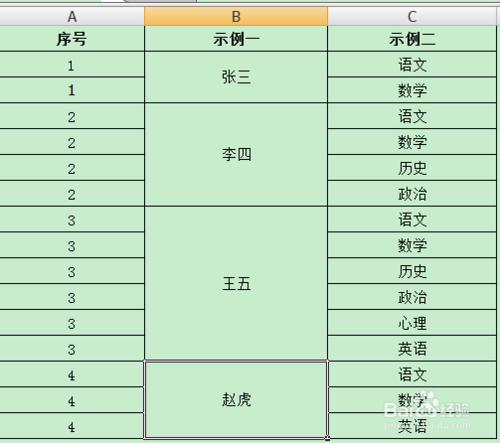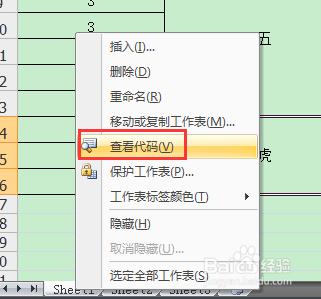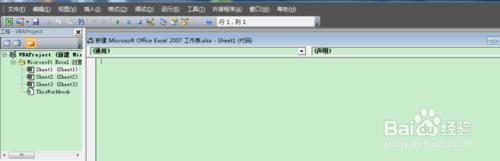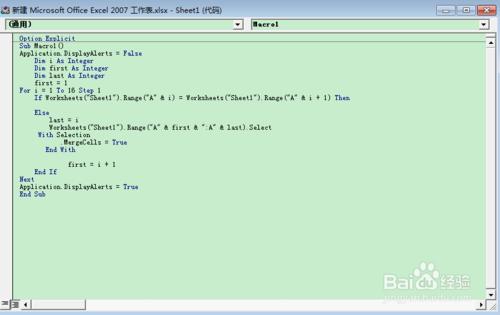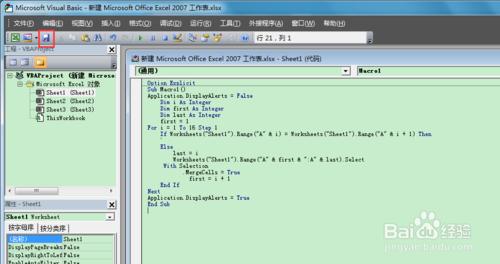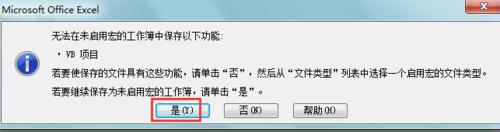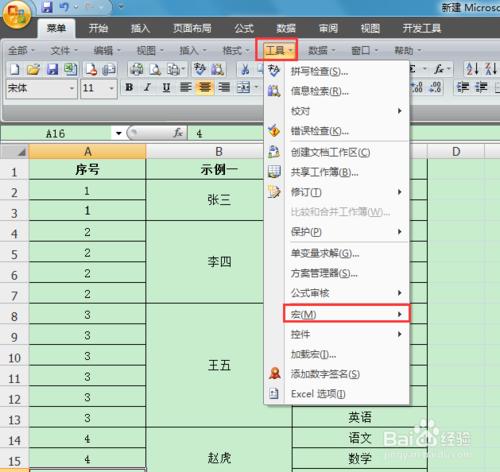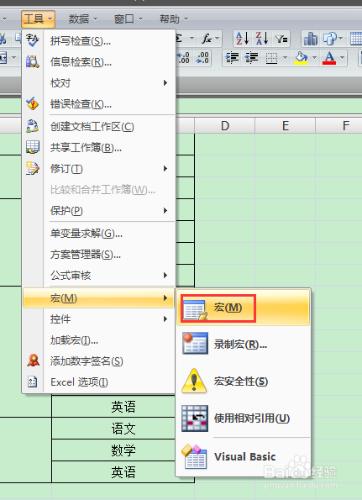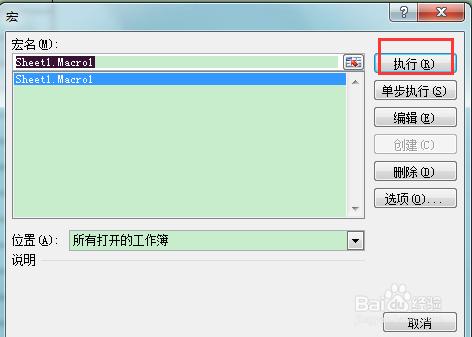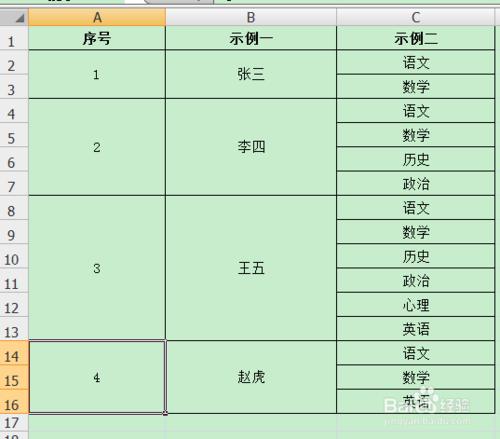有時候,excel表格裡同一列裡面有許多相同的值(比如同一個部門、同一個老師),這時候我們就需要把相同值合併成一個單元格,以使excel表格看起來更美觀,更符合人們的審美。那麼怎麼辦呢?今天我將與大家分享一個excel的一個使用技巧。
工具/原料
excel2003及以上版本。
鍵盤、滑鼠可用
方法/步驟
為了給大家更好的演示,我在上次分享的基礎上,做了一個樣表給大家看。我們可以看出在A列上有許多相同值,我們將會通過辦法來合併。
右鍵點選表格所在工作表,選擇檢視程式碼。
彈出VBA編輯頁面。
在此頁面中輸入VBA程式碼:
Option Explicit
Sub Macro1()
Application.DisplayAlerts = False
Dim i As Integer
Dim first As Integer
Dim last As Integer
first = 1
For i = 1 To 16 Step 1
If Worksheets("Sheet1").Range("A" & i) = Worksheets("Sheet1").Range("A" & i + 1) Then
Else
last = i
Worksheets("Sheet1").Range("A" & first & ":A" & last).Select
With Selection
.MergeCells = True
End With
first = i + 1
End If
Next
Application.DisplayAlerts = True
End Sub
點選儲存
如果彈出如下資訊,單擊是,儲存即可。
回到工作表中,選擇工具-巨集
選擇巨集,並開啟它
單擊執行,excel將執行自動合併單元格。
合併完的單元格效果如圖所示。是不是很神奇呢?
注意事項
錄入VBA程式碼後,要記得儲存。